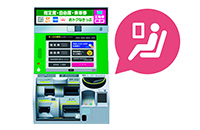JR-West의 이용방법
승차권 자동발매기 사용법
티켓 구입
JR매표소에 줄을 서지 않고 승차권 자동발매기에서 티켓을 구입할 수 있습니다.
하루카 등의 특급 열차 및 신칸센 티켓
신용카드로 결제할 경우는 비밀번호가 필요합니다.
승차권 자동발매기에서 구입하기

신칸센· 특급열차의 특급권(지정석·자유석)과 승차권을 JR매표소에 줄을 서지 않고도 손쉽게 구입할 수 있는 것이 ‘승차권 자동발매기’입니다.

‘간사이 공항 특급 HARUKA’를 비롯해 특급과 신칸센을 이용하려면 승차권 이외에 특급권(지정석·자유석)도 필요합니다.

이제 JR 간사이 공항역에서 JR 교토역까지, ‘간사이 공항 특급 HARUKA’의 승차권과 특급 지정석권을 구입할 경우를 대표적인 사례로 들어 소개하겠습니다.

우선 화면을 한국어로 표기할 경우, 이 버튼을 누릅니다.
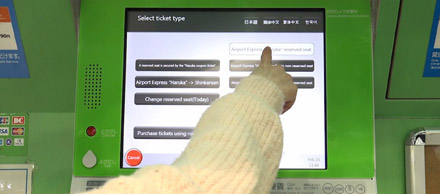
승차하고자 하는 열차를 선택합니다.
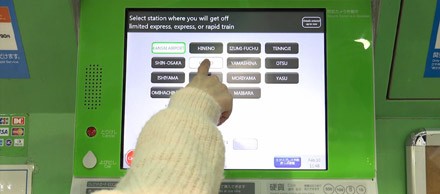
다음으로 행선지를 ‘내리실 역’에서 ‘KYOTO’(교토)를 누릅니다.
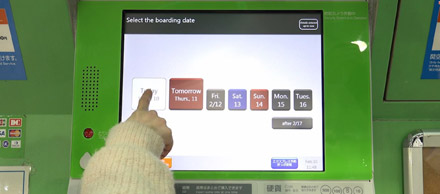
승차일을 선택합니다.
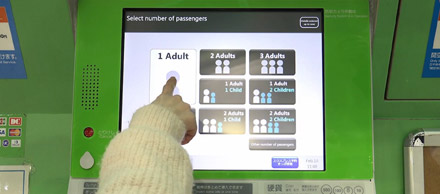
이어서 승차 인원을 선택합니다.
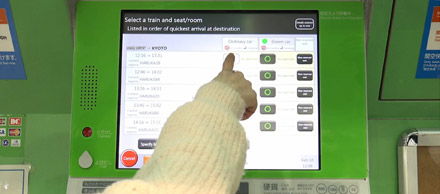
원하시는 승차 시간을 선택한 후 ‘보통칸’ 아니면 ‘그린(일등)차’를 선택합니다.
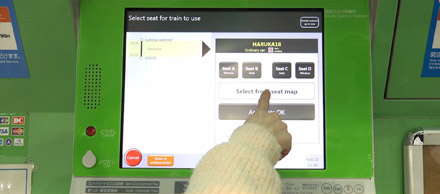
좌석표를 보고 원하시는 좌석을 선택할 수 있습니다.
원하시는 좌석을 선택하세요.
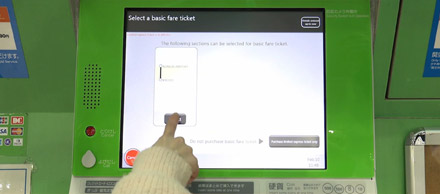
여기서는 기본 요금 티켓을 구입합니다.
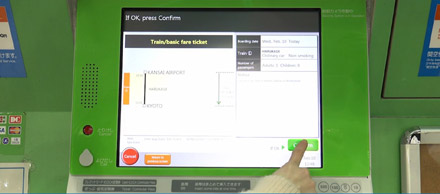
마지막으로 확인 화면이 표시되니 내용을 잘 확인한 다음 ’확인’을 누릅니다.

지불은 현금 혹은 신용카드로.
※카드로 결제할 경우, 비밀번호가 필요합니다. 이용하실 수 없는 신용카드도 일부 있습니다.

티켓이 발권되니 수령해주시기 바랍니다. 거스름돈과 신용카드 챙기는 것을 잊지 마세요.

티켓을 자동 개찰기(GATE B)에 넣어주세요. 승차권과 특급권(지정석·자유석)이 따로따로 되어 있을 경우는 이 둘을 함께 넣어주시기 바랍니다.
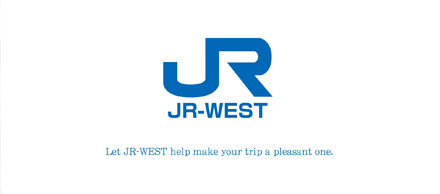
JR 서일본으로 즐거운 여행을.
간사이 공항 쾌속과 보통 열차 티켓 또는 ICOCA 카드
특급 열차를 이용할 때는 별도의 특급 요금을 지불해야 합니다.
승차권 자동발매기에서 구입하기
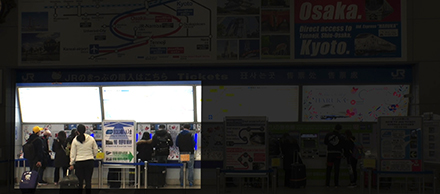
승차권 자동발매기에서는 승차권·일부 특급권을 구입할 수 있습니다.

여기서는 JR 간사이 공항역에서 JR 오사카역까지, 간사이 공항 쾌속 승차권을 구입하는 경우를 대표적인 사례로 들어 소개합니다.

역명을 검색해 구입하기
표시 언어를 바꾼다.
표시 언어를 선택한다.

‘승차권 구매’를 누른다.
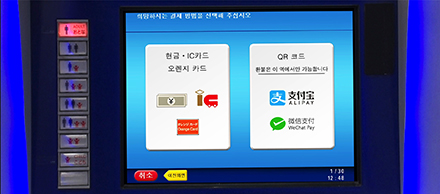
희망하시는 결제 방법을 선택해 주십시오
※QR 코드는 (주)덴소 웨이브의 등록 상표입니다.

역명 검색 버튼을 누른다.

역명(알파벳)을 입력해 검색한다

목적지 역명 버튼을 누른다.

목적지의 역명을 누르고 운임이 표시되면 동전 또는 지폐를 넣어 티켓을 구입합니다.

승차권 자동발매기 내 운임표에 기재되어 있는 역까지의 티켓을 구입할 수 있습니다.

JR 서일본으로 즐거운 여행을.
티켓 교환/수령
구입 및 예약 완료된 티켓도 승차권 자동발매기에서 수령 가능합니다.
E-TICKET(여행사에서 구입) 교환
서일본 지역 각 역에서는 ![]() 표시가 있는 승차권 자동발매기에서 예약한 티켓을 수령할 수 있습니다!
표시가 있는 승차권 자동발매기에서 예약한 티켓을 수령할 수 있습니다!
오른쪽과 같은 QR 코드가 기재된 E-TICKET에 한합니다.
예약하신 티켓에 따라서는 수령 가능역이 제한되어 있습니다. 또한, 알뜰 티켓을 승차권 자동발매기에서 수령할 때는 IC칩이 부착된 여권이 필요합니다.

-
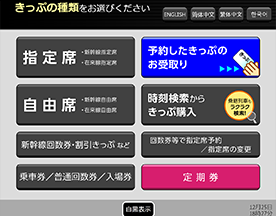
먼저 이용하실 언어를 선택해 주십시오.
※초기 표시는 일본어입니다. -
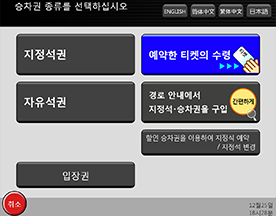
‘예약한 티켓의 수령'을 선택합니다.
※화면은 다를 수 있습니다. -
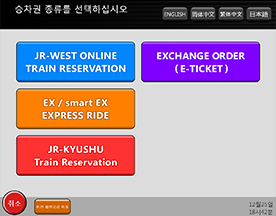
‘EXCHANGE ORDER (E-TICKET)'를 선택합니다.
※화면은 다를 수 있습니다. -
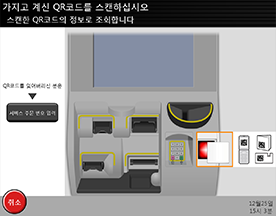
예약 시에 발행된 QR 스캔해 주십시오. 또한 E-TICKET에 기재된 Exchange Order No.를 입력해 주십시오.
-

이용 시작일을 입력해 주십시오.
※티켓 발권 후에는 이용 시작일을 변경할 수 없습니다. -
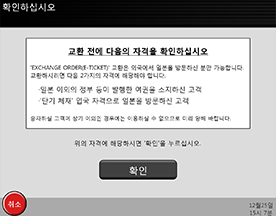
이용 조건(여권, 입국 자격 등)을 확인해 주십시오.
-
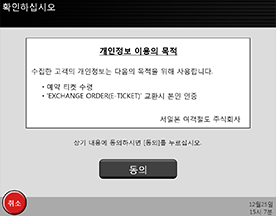
개인 정보의 이용 목적에 관한 안내 사항을 확인해 주십시오.
-
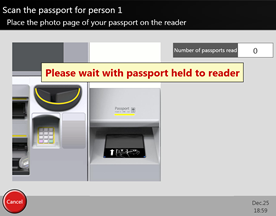


여권의 사진이 있는 페이지를 스캔해 주십시오.
※IC칩이 내장된 여권이 필요합니다.
IC칩이 내장되지 않은 여권을 소지한 경우는 창구에서 수령하셔야 됩니다. 일부 여권은 IC칩이 내장되어 있어도 수령하지 못할 수 있습니다. 그 경우에는 창구로 오시기 바랍니다. -

티켓이 발권됩니다. 수령해 주십시오.
-

티켓을 자동 개찰기(GATE B)에 넣어주세요.
JR-WEST ONLINE TRAIN RESERVATION 예약 티켓 수령
JR매표소에 줄을 서지 않고 승차권 자동발매기에서 수령! 서일본 지역 각 역에서는 ![]() 표시가 있는 승차권 자동발매기에서 예약한 티켓을 수령할 수 있습니다!
표시가 있는 승차권 자동발매기에서 예약한 티켓을 수령할 수 있습니다!
예약하신 티켓에 따라서는 수령 가능역이 제한되어 있습니다. 또한, 알뜰 티켓을 승차권 자동발매기에서 수령할 때는 IC칩이 부착된 여권이 필요합니다.
지정석권 수령
이미 JR웨스트 레일 패스*1, 할인 편도 티켓 등을 소지하신 분은 JR매표소에 줄을 서지 않고 승차권 자동발매기에서 지정석을 예약하실 수 있습니다. *2, 3
- *1 지정석 이용 가능한 패스에 한합니다. 자세한 내용은 각 상품 페이지를 확인해 주십시오.
- *2 7번째 이후에는 JR매표소에서 예약하셔야 합니다.
- *3 JAPAN RAIL PASS 지정석 예약에 대해서는 JAPAN RAIL PASS 웹사이트를 확인하시기 바랍니다.
-
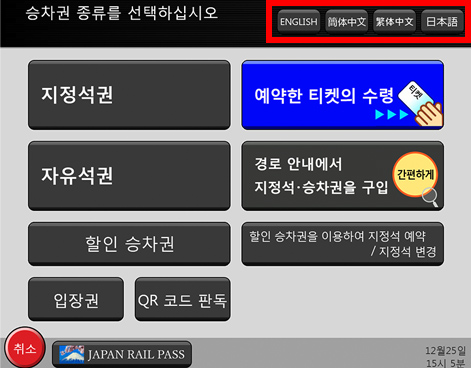
STEP 1
먼저 이용하실 언어를 선택해 주십시오.
※초기 표시는 일본어입니다. -

STEP 2
승차권 자동발매기의 'Ticket・Commuter Pass'라고 쓰여 있는 티켓 삽입구에 아직 지정석이 부여되지 않은 티켓을 삽입해 주십시오.
-
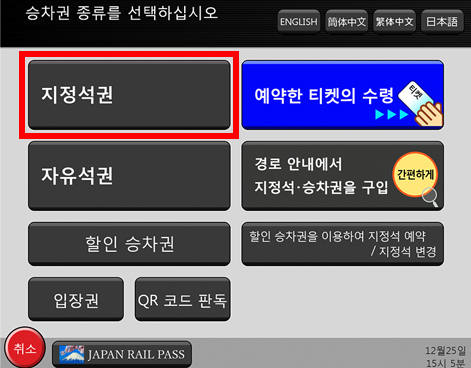
STEP 3
티켓을 넣으면 화면 좌측 상단의 ‘지정석권’ 버튼이 밝아지므로, 그 버튼을 눌러 주십시오.
-
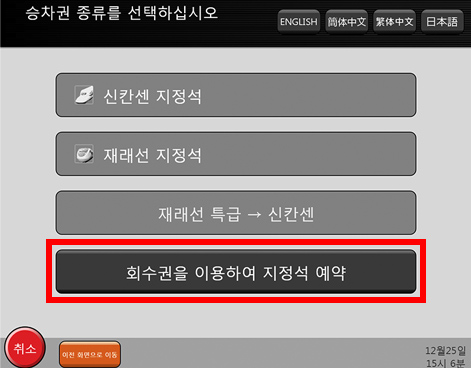
STEP 4
다음 화면에서는 유일하게 밝은 ‘회수권을 이용하여 지정석 예약’ 버튼을 눌러 주십시오.
-
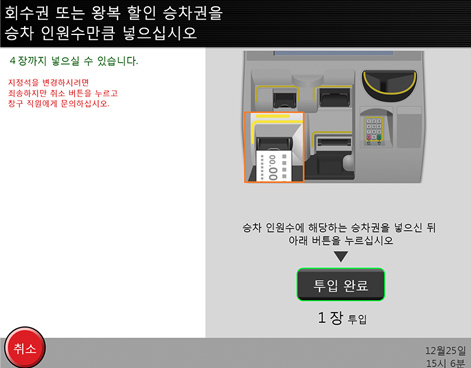
STEP 5
- 복수 인원으로 여행하실 경우에는 합계 4명까지 동시에 지정석을 예약할 수 있습니다.
- 동행하시는 분의 티켓을 1장씩 추가 투입한 후, 마지막에 ‘투입 완료’ 버튼을 눌러 주십시오. -

STEP 6
- 예약 가능한 열차를 검색합니다.
- 화면에 표시되는 안내문과 입력 예를 참고하면서 출발역, 도착역, 출발 시각 또는 목적지에 도착하고 싶은 시각을 순서대로 입력해 주십시오.
- 이용일은 티켓 권면에 기재된 날짜만 선택할 수 있습니다. -
구간 입력
-
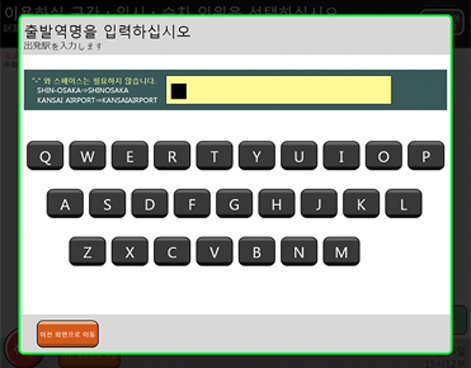
화면의 키보드를 이용하여 역 이름을 입력해 주십시오.
-
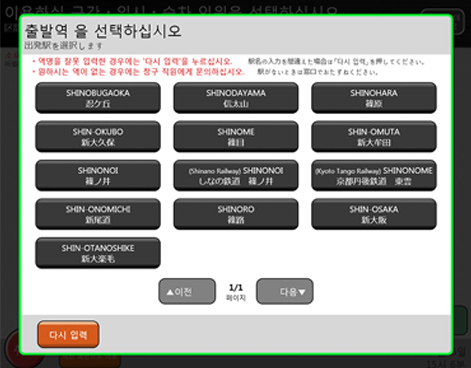
선택 가능한 역 이름 리스트가 나타납니다. 원하는 역을 선택해 주십시오.
날짜 입력
-

화면의 키보드를 이용하여 원하는 열차 시간을 입력해 주십시오.
-
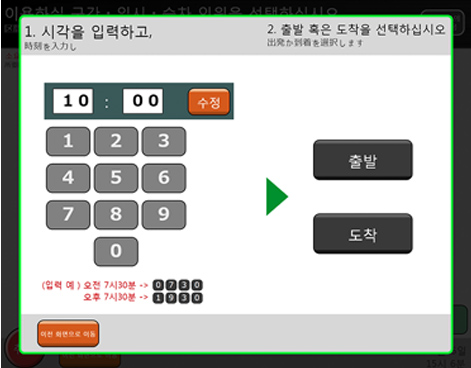
입력한 시간이 출발 시간인지 목적지 도착 시간인지 선택해 주십시오.
-
-
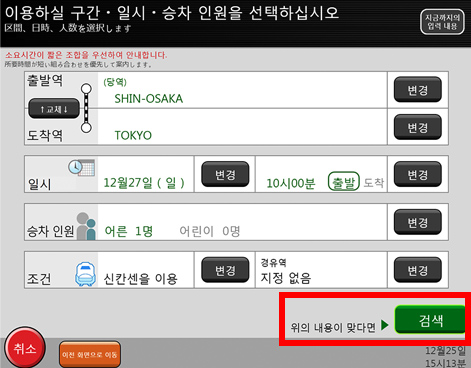
모든 입력을 마친 후, 내용이 틀림없다면 ‘검색’ 버튼을 터치해 주십시오.
-
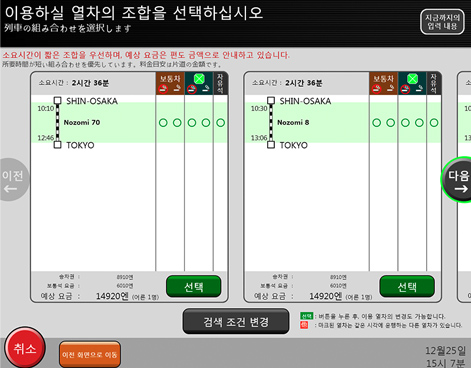
- 검색 조건에 맞는 열차가 표시됩니다.
- 희망하시는 열차를 선택해 주십시오.
- 표시된 기호의 의미는 다음과 같습니다. 잔여 좌석이 있습니다. 남은 좌석 수에 여유가 있습니다.
잔여 좌석이 있습니다. 남은 좌석 수에 여유가 있습니다. 잔여 좌석이 있습니다. 좌석이 얼마 남지 않았습니다.
잔여 좌석이 있습니다. 좌석이 얼마 남지 않았습니다. 잔여 좌석이 없습니다. 다른 열차를 선택하거나 자유석을 이용해 주십시오.
잔여 좌석이 없습니다. 다른 열차를 선택하거나 자유석을 이용해 주십시오.
-
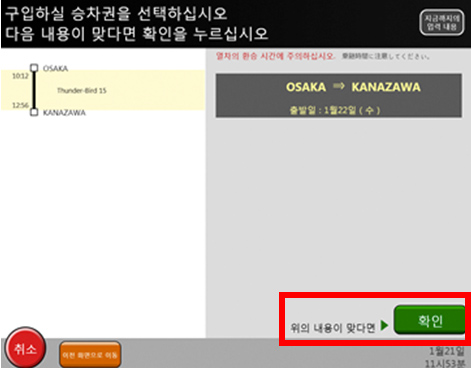
- 고객께서 선택하신 열차가 희망하시는 열차인지 다시 확인해 주십시오.
- 내용이 틀림없다면 ‘확인’ 버튼을 터치해 주십시오. -
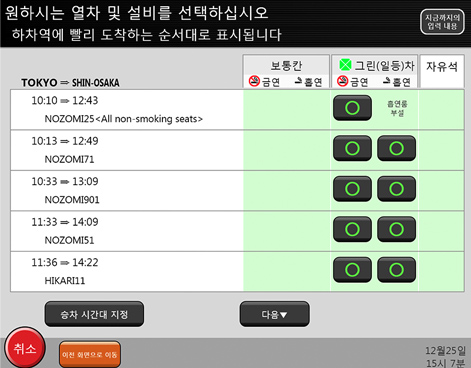
STEP 7
- 선택 가능한 설비의 버튼이 밝아집니다.
- 희망하시는 버튼을 터치해 주십시오. -
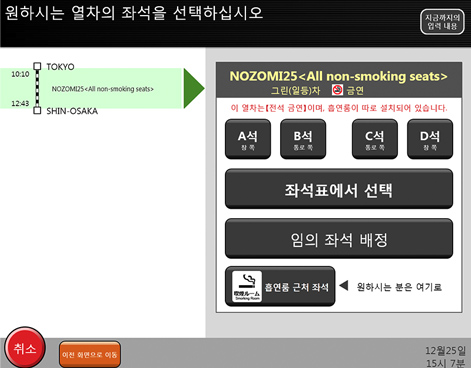
- 희망하시는 좌석을 선택하실 수 있습니다.
- 좌석표에서도 선택 가능합니다. -
좌석표에서 선택
-
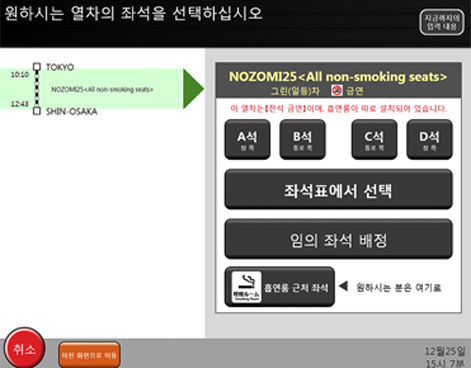
'좌석표에서 선택' 버튼을 터치해 주십시오.
-
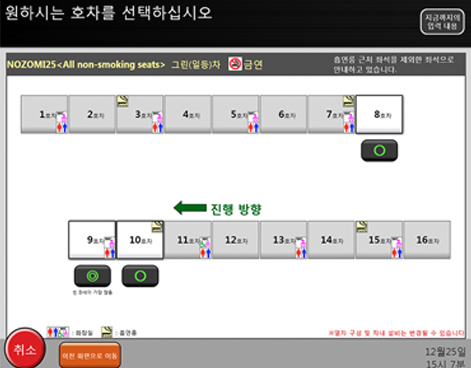
탑승하고자 하는 차량을 선택해 주십시오.
-
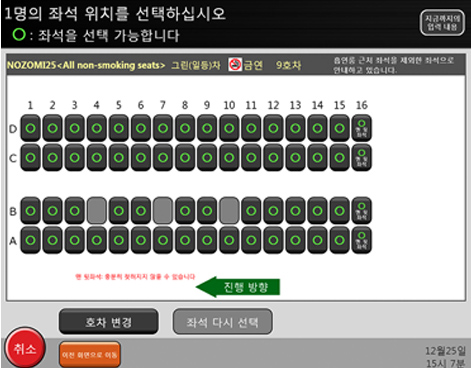
선택한 차량에서 좌석을 선택해 주십시오.
-
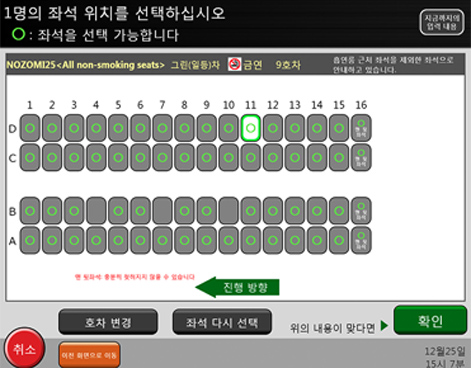
내용을 확인한 후 맞으면 '확인' 버튼을 터치해 주십시오.
-
-
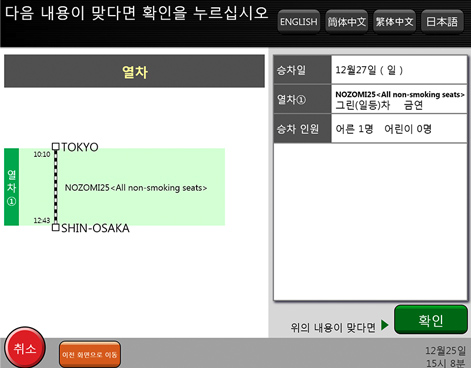
- 모든 예약 처리가 완료되었습니다.
- 다시 한번 예약 내용이 틀림없는지 확인해 주십시오.
- 모두 맞다면 ‘확인’ 버튼을 터치해 주십시오. -
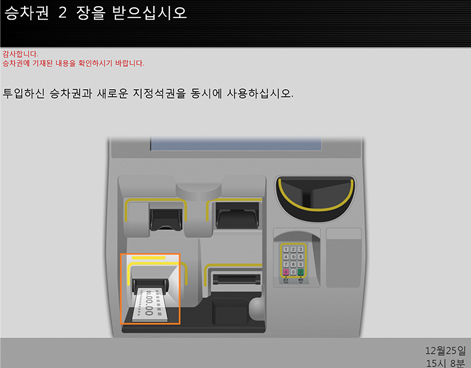
STEP 8
승차권 자동발매기에서 지정석이 부여된 티켓이 발권됩니다.



 콘텐츠 메뉴
콘텐츠 메뉴

 검색
검색 홈
홈